एडमिनिस्ट्रेटर मोड का पता चला: एज को एडमिनिस्ट्रेटर मोड में न चलाएं
Microsoft ने एज(Edge) ब्राउज़र का एक नया क्रोमियम-आधारित संस्करण लॉन्च किया है और इसके और सुधार के लिए आवश्यक DevTools उपलब्ध कराए हैं। (DevTools)यह जल्द ही सभी के लिए रिलीज होगी। ब्राउज़र को व्यवस्थापक(Administrator) मोड में चलाने के संभावित जोखिम हैं और हम इसके बारे में अभी बात करेंगे।

व्यवस्थापक मोड(Administrator Mode) में एज(Edge) चलाना अनुशंसित नहीं है
यदि आप गलती से एज(Edge) ब्राउजर को एडमिनिस्ट्रेटर मोड में शुरू करते हैं तो यह एडमिनिस्ट्रेटर विशेषाधिकारों के साथ चलेगा। इसके गंभीर अनपेक्षित परिणाम हो सकते हैं।
इस पोस्ट में, हम क्रोमियम-आधारित एज से संबंधित 2 मुख्य प्रश्नों को (Edge)एडमिनिस्ट्रेटर मोड(Administrator Mode) में कवर करेंगे ।
- जब आप क्रोमियम एज में ' (Chromium Edge)एडमिनिस्ट्रेटर मोड(Administrator Mode) डिटेक्टेड वार्निंग' देखते हैं ?
- आपको उन्नत विशेषाधिकारों ( व्यवस्थापक(Administrator) मोड) के साथ एज(Edge) ब्राउज़र चलाने से क्यों बचना चाहिए ?
एडमिनिस्ट्रेटर मोड(Administrator Mode) न केवल एडमिनिस्ट्रेटर अकाउंट को बल्कि उसी कंप्यूटर पर अन्य यूजर अकाउंट को भी पूरी एक्सेस देता है ।
1] व्यवस्थापक मोड नए (Administrator Mode)किनारे(Edge) में चेतावनी का पता चला
यदि आप गलती से एज(Edge) शॉर्टकट पर राइट-क्लिक करते हैं, उदाहरण के लिए स्टार्ट मेनू(Start Menu) में, और 'व्यवस्थापक के रूप में चलाएँ' विकल्प का चयन करें, तो Microsoft एज(Microsoft Edge) उन्नत अधिकारों के साथ चलेगा, अर्थात प्रशासक(Administrator) मोड में।
जब आप ऐसा करते हैं, तो ब्राउज़र विंडो के ऊपरी-दाएँ कोने में एक चेतावनी संदेश प्रदर्शित होगा।
संदेश में निम्नलिखित विवरण होगा - निम्नलिखित पाठ -
Administrator Mode Detected. Close Microsoft Edge and relaunch in non-administrator mode for best performance.
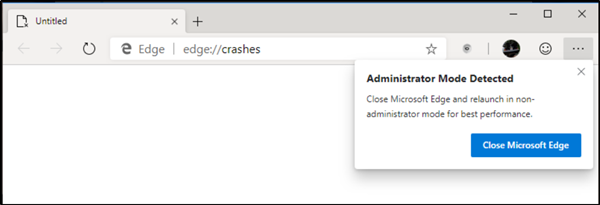
ब्राउजर विंडो के शीर्ष पर दिखने वाले क्लोज माइक्रोसॉफ्ट एज(Close Microsoft Edge) बटन को ब्राउजर को तुरंत बंद करने के लिए एक्सेस किया जा सकता है। संदेश के पास (x) बटन पर क्लिक करने से केवल चेतावनी खारिज हो जाएगी। हालाँकि, यह एज को (Edge)एडमिनिस्ट्रेटर(Administrator) मोड में इस्तेमाल करने की अनुमति देगा।
2] आपको उन्नत विशेषाधिकारों के साथ नया एज(Edge) चलाने से क्यों बचना चाहिए?
व्यवस्थापक(Administrator) मोड में एज(Edge) चलाना अनुशंसित नहीं है क्योंकि ब्राउज़र को सिस्टम-संरक्षित क्षेत्रों और फ़ाइलों तक पहुँचने की अनुमति देकर कार्रवाई एक सुरक्षा जोखिम जोड़ती है। उदाहरण के लिए, यदि आप एज ब्राउजर को एडमिनिस्ट्रेटर मोड में लॉन्च करना चुनते हैं और (Edge)एज(Edge) से प्रोग्राम को डाउनलोड और रन करते हैं , तो यह विशेषाधिकारों को भी बरकरार रखेगा।
यह एक समस्या उत्पन्न कर सकता है क्योंकि प्रोग्राम में मैलवेयर या स्पाइवेयर कोड हो सकता है। साथ ही, Microsoft का कहना है कि उन्नत विशेषाधिकारों के साथ ब्राउज़र चलाने से ब्राउज़र का प्रदर्शन नकारात्मक रूप से प्रभावित हो सकता है।
तो कृपया इस बिंदु को याद रखें।(So please do remember this point.)
Related posts
एज ब्राउजर में फुल-स्क्रीन मोड में वीडियो कैसे चलाएं
माइक्रोसॉफ्ट एज में सुपर डुपर सिक्योर मोड का उपयोग कैसे करें
एज ब्राउजर का उपयोग करने वाली वेबसाइटों पर डार्क मोड को कैसे लागू करें
क्रोम, एज, या फ़ायरफ़ॉक्स में टेक्स्ट-ओनली मोड में कैसे ब्राउज़ करें
Microsoft एज में प्रदर्शन मोड को अक्षम या सक्षम कैसे करें
YouTube नेटवर्क व्यवस्थापक पर प्रतिबंधित मोड को कैसे बंद करें
Chrome, Firefox, Edge, IE में Adobe Flash, Shockwave को अक्षम करें, अनइंस्टॉल करें
माइक्रोसॉफ्ट एज ब्राउजर पर पिक्चर इन पिक्चर मोड का उपयोग कैसे करें
विंडोज 10 में एज ब्राउजर में सुझाए गए पासवर्ड को डिसेबल या इनेबल करें
Microsoft Edge को बिल्ट-इन एडमिनिस्ट्रेटर अकाउंट [SOLVED] का उपयोग करके नहीं खोला जा सकता है
नवीनतम विंडोज 11/10 आईएसओ इमेज सीधे क्रोम या एज में डाउनलोड करें
माइक्रोसॉफ्ट एज न्यू टैब पेज को कैसे कस्टमाइज़ करें
Windows 10 रजिस्ट्री का उपयोग करके Microsoft Edge में अतिथि मोड को अक्षम करें
विंडोज 10 पर माइक्रोसॉफ्ट एज में पसंदीदा बार कैसे दिखाएं
विंडोज 11/10 पर माइक्रोसॉफ्ट एज होमपेज को कैसे सेट या बदलें
विंडोज 11/10 के लिए माइक्रोसॉफ्ट एज ब्राउजर टिप्स एंड ट्रिक्स
Microsoft एज ब्राउज़र में मीडिया ऑटोप्ले को कैसे सीमित करें
विंडोज 10 में माइक्रोसॉफ्ट एज पर पसंदीदा में बदलाव को कैसे रोकें
विंडोज 11 पर माइक्रोसॉफ्ट एज ब्राउजर को कैसे रिपेयर या रीसेट करें?
Microsoft Edge में वीडियो ऑटोप्ले को कैसे निष्क्रिय या बंद करें?
